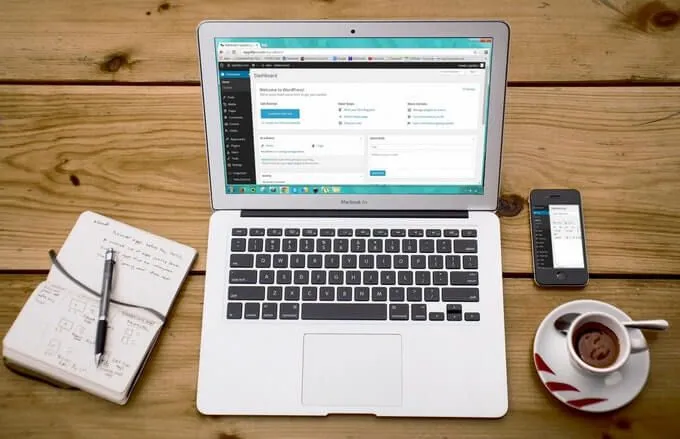Khi bạn cài đặt WordPress, một trong những phần quan trọng nhất nhưng đôi khi bị bỏ qua là bản sao Footer có thương hiệu mặc định ở cuối trang web của bạn.
Footer thường bao gồm elements như liên kết đến tuyên bố từ chối trách nhiệm pháp lý, thông tin bản quyền và ngày tháng, chính sách bảo mật và điều khoản dịch vụ, chi tiết liên hệ và sơ đồ trang web.
Footer giúp cải thiện trải nghiệm người dùng, chất lượng thiết kế tổng thể, nâng cao nhận thức của khách truy cập về thương hiệu của bạn và tối đa hóa mức độ tương tác. Nếu bạn không chỉnh sửa văn bản Footer để phù hợp với đặc điểm thương hiệu của mình, văn bản đó có vẻ lạc lõng hoặc không chuyên nghiệp đối với bất kỳ ai truy cập trang web của bạn.
Hướng dẫn này bao gồm các phương pháp chính mà bạn có thể sử dụng để chỉnh sửa Footer trong WordPress.
Nội dung bài viết
Cách chỉnh sửa Footer trong WordPress
Đối với hầu hết các chủ đề WordPress, việc chỉnh sửa Footer là hợp pháp. Tuy nhiên, nếu bạn có chủ đề của bên thứ ba cho trang web của mình, hãy đảm bảo rằng bạn đã đọc các thỏa thuận cấp phép và tài liệu vì một số hạn chế việc xóa thông báo bản quyền.
Trước khi bạn có thể bắt đầu sửa đổi phần Footer của trang web của mình, hãy sao lưu trang web của bạn để bạn có thể nhanh chóng khôi phục nó trong trường hợp mắc phải bất kỳ lỗi nào.
Bạn có thể chỉnh sửa Footer trong WordPress bằng các phương pháp sau:
- Theme Options
- Footer Widgets
- Cài đặt một plugin
- Chỉnh sửa mã trong tệp footer.php
Cách chỉnh sửa Footer trong WordPress với Theme Customizer
Theme Customizer là một phần của mọi trang web WordPress và bạn có thể truy cập nó từ tab Giao diện trong bảng điều khiển hoặc bảng điều khiển quản trị WordPress. Tính năng WordPress này cho phép bạn thực hiện một số thay đổi đối với trang web của mình bao gồm thay đổi phông chữ, màu sắc, thêm biểu trưng và thậm chí chỉnh sửa phần Header và Footer của bạn.
- Để chỉnh sửa footer trong WordPress bằng Theme Customizer, đăng nhập vào bảng quản trị WordPress của bạn và chọn Appearance (Giao diện).

- Lựa chọn Customize (Tùy biến).

- Đi đến Theme Settings.

- Tiếp theo, chọn Footer.

- Thay thế văn bản mặc định bằng bản sao có thương hiệu của bạn.

Cách chỉnh sửa Footer trong WordPress Sử dụng Footer Widget
Nếu chủ đề WordPress của bạn có widget area trong Footer, bạn có thể sử dụng tiện ích để thêm liên kết, văn bản, hình ảnh và tuyên bố từ chối trách nhiệm pháp lý.
- Để chỉnh sửa Footer bằng footer widget, hãy truy cập Appearance (Giao diện) và chọn Widgets.

- bên trong Footer tiện ích con, bạn có thể thêm bản sao Footer phản ánh thương hiệu của bạn.

Cách chỉnh sửa Footer trong WordPress bằng cách sử dụng một plugin
Có hàng ngàn WordPress plugins cho chủ đề mới được cài đặt của bạn mà bạn có thể sử dụng để mở rộng chức năng của trang web của mình.
Trong số này plugins là một plugin Footer giúp bạn dễ dàng thực hiện các thay đổi nhỏ hoặc lớn cho trang web WordPress của mình mà không cần bất kỳ kinh nghiệm viết mã hoặc kỹ thuật nào khác.
Nếu chủ đề WordPress của bạn không có plugin Footer được tích hợp sẵn, bạn có thể sử dụng plugin tạo Footer WordPress của bên thứ ba như Remove Footer Credit.
- Để chỉnh sửa Footer bằng cách sử dụng Xóa Footer Tín dụng plugin, cài đặt và kích hoạt plugin. Đi đến Tools (Công cụ) cài đặt trong bảng quản trị WordPress của bạn và chọn Remove Footer Credit.

- Trong trường văn bản đầu tiên, hãy nhập văn bản bạn muốn xóa, sau đó thêm bản sao Footer của bạn vào trường văn bản thứ hai. Nhấp chuột Save khi bạn đã hoàn thành.

Cách chỉnh sửa Footer trong WordPress Sử dụng Footer.php mã
Footer.php là một tệp mẫu WordPress hiển thị khu vực Footer cho chủ đề của bạn. Chỉnh sửa mã footer.php cho phép bạn thay thế văn bản Footer chủ đề WordPress mặc định bằng bản sao Footer tùy chỉnh của bạn.
Bạn không nên chỉnh sửa trực tiếp mã footer.php, đặc biệt là nếu bạn không quen với việc viết mã. Thay vào đó, bạn có thể sử dụng một số phương pháp hay nhất như tạo chủ đề con, tạo bản sao lưu các tệp chủ đề của bạn và nhận xét mã trong tệp footer.php.
Ghi chú: Các hướng dẫn này áp dụng cho chủ đề WordPress Twenty Seventeen.
- Để chỉnh sửa footer trong WordPress bằng cách sử dụng footer.php mã, đăng nhập vào bảng quản trị WordPress của bạn và truy cập Appearance > Theme Editor.

- Tiếp theo, chọn theme từ ngăn bên phải.

- Đi đến Theme Files và định vị Footer của chủ đề (footer.php). Nếu bạn gặp khó khăn khi tìm nó, hãy sử dụng CTRL + F phim tăt.

- Tìm mã PHP này:
get_template_part( ‘template-parts/footer/site’, ‘info’ )

- Tiếp theo, thay thế mã PHP bằng mã bên dưới và thay thế “add text here” với văn bản Footer của riêng bạn.
// get_template_part (‘template-part / footer / site’, ‘info’);
echo “add text here”;
?>
Ví dụ: nếu bản sao Footer của tôi là “Copyright 2020 helpdeskgeek.com | Mọi quyền được bảo lưu ”, mã sẽ là:
//get_template_part (‘template-part / footer / site’, ‘info’);
echo “Bản quyền 2020 helpdeskgeek.com | Đã đăng ký Bản quyền”;
?>
- Thay đổi Add Text Here với nội dung bạn muốn trên Footer và chọn Update File để hoàn tất quá trình.

Cách thêm các phần tử vào WordPress Footer
Nếu bạn muốn kết nối trang web của mình với ứng dụng của bên thứ ba, bạn có thể thêm các đoạn mã vào Footer WordPress.
Ví dụ: bạn có thể thêm các nút truyền thông xã hội như Facebook, Instagram, Pinterest hoặc YouTube vào phần Footer của trang web của bạn. Chỉ cần lấy tập lệnh của mạng xã hội bạn muốn thêm, sau đó dán vào phần Footer.
Ngoài ra, hãy cài đặt và kích hoạt một plugin cho phép bạn thêm tập lệnh vào phần Footer. Một trong những plugins điều đó giúp ích cho việc này là Insert Headers and Footers plugin.

Để thực hiện việc này, hãy cài đặt và kích hoạt Insert Headers and Footers plugin. Sao chép và dán mã Footer vào Tập lệnh trong phần Footer.

Save những thay đổi của bạn trước khi tiếp tục.
Bạn cũng có thể thêm hình ảnh vào Footer thông qua Customizer hoặc bằng cách kéo và thả tiện ích hình ảnh vào phần Footer.
Chỉnh sửa nhanh trang web của bạn Footer
Chỉnh sửa phần Footer của trang web WordPress của bạn là một trong những cải tiến chủ đề khác nhau mà bạn có thể thực hiện. Nó có thể là một công việc tốn thời gian nếu bạn có nhiều trang web, nhưng nó tạo ra tất cả sự khác biệt trong thiết kế trang web của bạn, điều hướng và trải nghiệm người dùng cho khách truy cập của bạn.
Bạn có thể chỉnh sửa Footer trong WordPress trên trang web của mình bằng bất kỳ bước nào sau đây không? Chia sẻ với chúng tôi trong một bình luận.